
<Envoyer>
Tous les réglages relatifs à l'envoi de fax ou d'originaux numérisés répertoriés s'accompagnent d'une brève description. Les réglages par défaut sont signalés par une croix ( ).
).
 ).
). |
Astérisques (*)Les réglages signalés par "*1" ne s'affichent pas sur tous les modèles ou avec tous les équipements en option ou toutes les options de réglage. Les réglages signalés par le signe "*2" peuvent ne pas être disponibles ou avoir des valeurs par défaut différentes selon votre pays ou région. Les réglages signalés par le signe "*3" ne peuvent pas être importés ou exportés. |
<Réglages communs>
Configurez les réglages utilisés pour limiter les destinataires au moment de l'envoi de fax, d'e-mail ou d'I-Fax, et spécifiez la méthode de vérification pour éviter les envois à de mauvais destinataires.
<Restreindre nouveaux destinataires>
Indiquez si vous voulez limiter les numéros de fax et les adresses e-mail/I-Fax pouvant servir de destinataires à celles qui sont déjà enregistrées dans le carnet d'adresses. Limitation des nouveaux destinataires pouvant être spécifiés
<Désactivé>  <Activé> |
<Limiter le renvoi depuis le journal>
Indiquez si vous voulez empêcher la sélection d'un destinataire à partir des journaux des tâches envoyées. Interdiction d'accès aux destinataires précédemment utilisés
<Désactivé>  <Activé> |
<Vérif. qd envoi Compos. codée>
Indiquez si vous désirez afficher les détails d'un numéro de composition codée lorsqu'il est sélectionné comme destinataire. Affichage des destinataires dans le carnet d'adresses
<Désactivé>  <Activé> |
<Confirmer destin. avant envoi>
Spécifiez s'il faut afficher l'écran de vérification des destinataires lors de l'envoi des fax, des e-mails ou des I-Fax. Si vous sélectionnez <Seulement pour limiter la multidiffusion>, l'écran de vérification ne s'affiche que si l'envoi est adressé à plusieurs destinataires. Vérification des destinataires lors de l'envoi de données
<Désactivé>  <Activé> <Seulement pour limiter la multidiffusion> |
<Afficher notif. à l'accept. de la tâche>
Vous pouvez choisir s'il faut afficher un écran invitant à vérifier l'état des communications après l'envoi ou l'enregistrement de documents à l'aide de la fonction de télécopie ou de numérisation.
<Désactivé> <Activé>  |
<Menu>  <Réglages des fonctions>
<Réglages des fonctions>  <Envoyer>
<Envoyer>  <Réglages communs>
<Réglages communs>  <Afficher notif. à l'accept. de la tâche>
<Afficher notif. à l'accept. de la tâche>  Sélectionnez <Désactivé> ou <Activé>
Sélectionnez <Désactivé> ou <Activé> 

 <Réglages des fonctions>
<Réglages des fonctions>  <Envoyer>
<Envoyer>  <Réglages communs>
<Réglages communs>  <Afficher notif. à l'accept. de la tâche>
<Afficher notif. à l'accept. de la tâche>  Sélectionnez <Désactivé> ou <Activé>
Sélectionnez <Désactivé> ou <Activé> 

<Réglages lecture et envoi>
Vous pouvez changer et enregistrer les réglages utilisés pour l'envoi de fax ou de documents numérisés.
<Enregistrer nom de l'unité>
Mémorisez le nom de l'expéditeur pour l'envoi d'e-mails et d'I-Fax. Le nom enregistré s'affiche dans les e-mails ainsi que l'adresse e-mail. Si le nom de l'expéditeur n'est pas enregistré, seule l'adresse e-mail s'affiche.
<Menu>  <Réglages des fonctions>
<Réglages des fonctions>  <Envoyer>
<Envoyer>  <Réglages lecture et envoi>
<Réglages lecture et envoi>  <Enregistrer nom de l'unité>
<Enregistrer nom de l'unité>  Saisissez le nom de l'expéditeur
Saisissez le nom de l'expéditeur  <Appliquer>
<Appliquer> 

 <Réglages des fonctions>
<Réglages des fonctions>  <Envoyer>
<Envoyer>  <Réglages lecture et envoi>
<Réglages lecture et envoi>  <Enregistrer nom de l'unité>
<Enregistrer nom de l'unité>  Saisissez le nom de l'expéditeur
Saisissez le nom de l'expéditeur  <Appliquer>
<Appliquer> 

<Réglages E-mail>
Changez les réglages par défaut utilisés pour la numérisation d'originaux à envoyer par e-mail.
<Modifier réglages par défaut (e-mail)>
Vous pouvez changer les réglages par défaut utilisés pour la numérisation d'originaux à envoyer par e-mail. Les réglages sélectionnés sont appliqués par défaut lors de la numérisation d'originaux. Modification des réglages par défaut pour les fonctions
<Format de lecture> <A4>  <A5R> <B5> <LTR> <LGL> <STMT> <EXEC> <FOOLSCAP/FOLIO> <OFICIO> <LETTER (Gouvernement)> <LEGAL (Gouvernement)> <LEGAL (Inde)> <FOOLSCAP (Australie)> <OFICIO (Brésil)> <OFICIO (Mexique)> <Format du fichier> <PDF>  <PDF (Compact)> <PDF (Compact/OCR)> <PDF (OCR)> <Réglage détails PDF> <PDF>/<PDF (Compact)>/<PDF (Compact/OCR)>/<PDF (OCR)> <Cryptage>*1 <Aucun>  <Acrobat 7.0 ou ultérieur/128 bits AES> <Acrobat 9.0 ou équivalent/256 bits AES>*1 <Acrobat 10.0 ou équivalent/256 bits AES>*1 <Signatures numériques>*1 <Aucun>  <En haut à gauche> <Diviser en pages> <Désactivé>  <Activé> <JPEG> <TIFF> <Régler détails TIFF> <Diviser en pages> <Désactivé>  <Activé> <Densité> Neuf niveaux <Orientation de l'original> <Portrait>  <Paysage> <Type d'original> <Texte> <Texte/Photo>  <Photo> <Original recto-verso>*1 <Désactivé>  <Type Livre> <Type Calendrier> <Netteté> Sept niveaux <Format de données> <Réduit : Priorité Mémoire> <Standard>  <Important : Priorité à la qualité d'image> <Objet/Message> <Objet> <Message> <Répondre à> <Aucun>  <Définir via carnet d'adresses> <Priorité> <Faible> <Standard>  <Élevée> |
<Lier carn. adr. périph. mob.>
Programmez l'appareil pour pouvoir spécifier les destinataires enregistrés dans le carnet d'adresses de terminaux mobiles pour des envois. Si <Utiliser PIN d'accès à IU distante> est réglé sur <Activé>, un code PIN est requis pour accéder à l'appareil. Pour définir un code PIN, utilisez <PIN d'accès à l'IU distante>. <Réglages IU distante>
<Lier carn. adr du périph. mobile> <Désact.>  <Activé> <Utiliser PIN d'accès à IU distante> <Désact.> <Activé>  |
<Menu>  <Réglages des fonctions>
<Réglages des fonctions>  <Envoyer>
<Envoyer>  <Réglages lecture et envoi>
<Réglages lecture et envoi>  <Réglages E-mail>
<Réglages E-mail>  <Lier carn. adr. périph. mob.>
<Lier carn. adr. périph. mob.>  Sélectionnez <Activé> dans <Lier carn. adr du périph. mobile>
Sélectionnez <Activé> dans <Lier carn. adr du périph. mobile>  Sélectionnez <Désact.> ou <Activé> dans <Utiliser PIN d'accès à IU distante>
Sélectionnez <Désact.> ou <Activé> dans <Utiliser PIN d'accès à IU distante>  <Appliquer>
<Appliquer> 

 <Réglages des fonctions>
<Réglages des fonctions>  <Envoyer>
<Envoyer>  <Réglages lecture et envoi>
<Réglages lecture et envoi>  <Réglages E-mail>
<Réglages E-mail>  <Lier carn. adr. périph. mob.>
<Lier carn. adr. périph. mob.>  Sélectionnez <Activé> dans <Lier carn. adr du périph. mobile>
Sélectionnez <Activé> dans <Lier carn. adr du périph. mobile>  Sélectionnez <Désact.> ou <Activé> dans <Utiliser PIN d'accès à IU distante>
Sélectionnez <Désact.> ou <Activé> dans <Utiliser PIN d'accès à IU distante>  <Appliquer>
<Appliquer> 

<Réglages I-Fax>
Spécifiez les réglages de base pour l'utilisation de l'appareil en tant qu'I-Fax.
<Modifier les réglages par défaut (I-fax)>
Vous pouvez changer les réglages par défaut utilisés pour l'envoi d'I-Fax. Les réglages sélectionnés sont appliqués par défaut lors de la numérisation d'originaux. Modification des réglages par défaut pour les fonctions
<Format de lecture> <A4>  <A5R> <B5> <LTR> <LGL> <STMT> <EXEC> <FOOLSCAP/FOLIO> <OFICIO> <LETTER (Gouvernement)> <LEGAL (Gouvernement)> <LEGAL (Inde)> <FOOLSCAP (Australie)> <OFICIO (Brésil)> <OFICIO (Mexique)> <Densité> Neuf niveaux <Type d'original> <Texte>  <Texte/Photo> <Photo> <Original recto-verso>*1 <Désactivé>  <Type Livre> <Type Calendrier> <Netteté> Sept niveaux <Objet/Message> <Objet> <Message> <Répondre à> <Aucun>  <Définir via carnet d'adresses> |
<ID terminal émetteur> 
Il est possible d'ajouter des informations telles que la date et l'heure de transmission et l'adresse électronique de l'appareil (informations sur l'expéditeur) sous la forme d'un en-tête dans les documents transmis. Ces informations indiquent au destinataire le moment auquel l'I-Fax a été envoyé et l'identité de l'expéditeur.
<Ajouter ID terminal émetteur> <Désact.> <Activé>  <Position d'impression> <Dans la zone de l'image> <En dehors de la zone de l'image>  |
<Menu>  <Réglages des fonctions>
<Réglages des fonctions>  <Envoyer>
<Envoyer>  <Réglages lecture et envoi>
<Réglages lecture et envoi>  <Réglages I-Fax>
<Réglages I-Fax>  <ID terminal émetteur>
<ID terminal émetteur>  Sélectionnez <Activé> dans <Ajouter ID terminal émetteur>
Sélectionnez <Activé> dans <Ajouter ID terminal émetteur>  <Position d'impression>
<Position d'impression>  Sélectionnez <Dans la zone de l'image> ou <En dehors de la zone de l'image>
Sélectionnez <Dans la zone de l'image> ou <En dehors de la zone de l'image>  <Appliquer>
<Appliquer> 

 <Réglages des fonctions>
<Réglages des fonctions>  <Envoyer>
<Envoyer>  <Réglages lecture et envoi>
<Réglages lecture et envoi>  <Réglages I-Fax>
<Réglages I-Fax>  <ID terminal émetteur>
<ID terminal émetteur>  Sélectionnez <Activé> dans <Ajouter ID terminal émetteur>
Sélectionnez <Activé> dans <Ajouter ID terminal émetteur>  <Position d'impression>
<Position d'impression>  Sélectionnez <Dans la zone de l'image> ou <En dehors de la zone de l'image>
Sélectionnez <Dans la zone de l'image> ou <En dehors de la zone de l'image>  <Appliquer>
<Appliquer> 

<Réglages de fichier>
Modifiez les réglages par défaut utilisés pour enregistrer des originaux numérisés dans un dossier partagé ou sur un serveur FTP.
<Modifier réglages par défaut (fichier)>
Vous pouvez modifier et enregistrer les réglages utilisés pour enregistrer des originaux numérisés dans un dossier partagé ou sur un serveur FTP. Les réglages sélectionnés sont appliqués par défaut lors de la numérisation. Modification des réglages par défaut pour les fonctions
<Format de lecture> <A4>  <A5R> <B5> <LTR> <LGL> <STMT> <EXEC> <FOOLSCAP/FOLIO> <OFICIO> <LETTER (Gouvernement)> <LEGAL (Gouvernement)> <LEGAL (Inde)> <FOOLSCAP (Australie)> <OFICIO (Brésil)> <OFICIO (Mexique)> <Format du fichier> <PDF>  <PDF (Compact)> <PDF (Compact/OCR)> <PDF (OCR)> <Réglage détails PDF> <PDF>/<PDF (Compact)>/<PDF (Compact/OCR)>/<PDF (OCR)> <Cryptage>*1 <Aucun>  <Acrobat 7.0 ou ultérieur/128 bits AES> <Acrobat 9.0 ou équivalent/256 bits AES>*1 <Acrobat 10.0 ou équivalent/256 bits AES>*1 <Signatures numériques>*1 <Aucun>  <En haut à gauche> <Diviser en pages> <Désactivé>  <Activé> <JPEG> <TIFF> <Régler détails TIFF> <Diviser en pages> <Désactivé>  <Activé> <Densité> Neuf niveaux <Orientation de l'original> <Portrait>  <Paysage> <Type d'original> <Texte> <Texte/Photo>  <Photo> <Original recto-verso>*1 <Désactivé>  <Type Livre> <Type Calendrier> <Netteté> Sept niveaux <Format de données> <Réduit : Priorité Mémoire> <Standard>  <Important : Priorité à la qualité d'image> |
<Réglages fax> *1
Spécifiez les réglages de base pour l'utilisation de l'appareil en tant que télécopieur.
<Modifier les réglages par défaut (fax)>
Vous pouvez changer les réglages par défaut utilisés pour l'envoi de fax. Les réglages sélectionnés sont appliqués par défaut lors de la numérisation d'originaux. Modification des réglages par défaut pour les fonctions
<Résolution> <200 x 100 ppp (normal)>  <200 x 200 ppp (fin)> <200 x 200 ppp (photo)> <200 x 400 ppp (super fin)> <400 x 400 ppp (ultra fin)> <Densité> Neuf niveaux <Original recto-verso> <Désactivé>  <Type Livre> <Type Calendrier> <Netteté> Sept niveaux |
<Alarme de téléphone mal raccroché> 
Indiquez si l'appareil émet un son lorsque le combiné téléphonique ou le combiné en option relié à l'appareil n'est pas correctement posé sur la base. Vous pouvez régler le volume du son.
0  à 3 à 3 |
<Menu>  <Réglages des fonctions>
<Réglages des fonctions>  <Envoyer>
<Envoyer>  <Réglages fax>
<Réglages fax>  <Alarme tél. mal raccroché>
<Alarme tél. mal raccroché>  Sélectionnez le volume de l'alerte sonore
Sélectionnez le volume de l'alerte sonore  <Appliquer>
<Appliquer> 

 <Réglages des fonctions>
<Réglages des fonctions>  <Envoyer>
<Envoyer>  <Réglages fax>
<Réglages fax>  <Alarme tél. mal raccroché>
<Alarme tél. mal raccroché>  Sélectionnez le volume de l'alerte sonore
Sélectionnez le volume de l'alerte sonore  <Appliquer>
<Appliquer> 

<TX MCE> 
Activez ou désactivez le mode de correction des erreurs (MCE). MCE vérifie la présence d'erreurs dans les données de fax et les rectifie. Pour réduire les erreurs des fax reçus, voir <RX MCE>.
<Désactivé> <Activé>  |
<Menu>  <Réglages des fonctions>
<Réglages des fonctions>  <Envoyer>
<Envoyer>  <Réglages fax>
<Réglages fax>  <TX MCE>
<TX MCE>  <Activé>
<Activé> 

 <Réglages des fonctions>
<Réglages des fonctions>  <Envoyer>
<Envoyer>  <Réglages fax>
<Réglages fax>  <TX MCE>
<TX MCE>  <Activé>
<Activé> 

 |
Il est nécessaire d'activer le mode MCE sur l'appareil et sur l'autre télécopieur, car le contrôle d'erreurs s'effectue sur les périphériques d'envoi et de réception. Même si le mode MCE est activé, des erreurs peuvent encore survenir si la connexion de la ligne téléphonique est de mauvaise qualité. Le traitement des données peut être plus long que d'ordinaire si le mode MCE est activé. En effet, le contrôle et la correction des erreurs sont réalisés parallèlement à la transmission des données. |
<Régler la durée de la pause> *2
Par exemple, lorsque vous passez des appels en composant "0 - (pause) - (numéro de téléphone)", 0 est d'abord composé, puis c'est au tour, quelques secondes plus tard, du numéro de téléphone. Lorsque vous envoyez des fax à l'étranger, vous devez spécifier les destinataires en composant "(code d'accès international) - (indicatif du pays) - (indicatif régional) - (numéro de fax)". Toutefois, une succession de chiffres sans pauses risque de ne pas être correctement reconnue. Dans ce cas, insérez une pause après le code d'accès international ou le numéro de fax. Si le code ou le numéro n'est toujours pas reconnu, augmentez la durée de la pause. Pour plus d'informations sur la manière de saisir une pause, reportez-vous à la section Procédures de base pour l'envoi de fax.
1 à 4  , jusqu'à 15 (secondes) , jusqu'à 15 (secondes) |
<Menu>  <Réglages des fonctions>
<Réglages des fonctions>  <Envoyer>
<Envoyer>  <Réglages fax>
<Réglages fax>  <Régler la durée de la pause>
<Régler la durée de la pause>  Indiquez la durée de la pause
Indiquez la durée de la pause  <Appliquer>
<Appliquer> 

 <Réglages des fonctions>
<Réglages des fonctions>  <Envoyer>
<Envoyer>  <Réglages fax>
<Réglages fax>  <Régler la durée de la pause>
<Régler la durée de la pause>  Indiquez la durée de la pause
Indiquez la durée de la pause  <Appliquer>
<Appliquer> 

<Recomposition auto> *2
Définissez les réglages concernant la recomposition automatique, une fonction qui ressaisit automatiquement le numéro de fax au bout de plusieurs minutes si la première tentative échoue en cas de ligne occupée. Vous pouvez indiquer le nombre de tentatives et le laps de temps séparant deux recompositions.
<Utiliser recomposition auto.> <Désact.> <Activé>  <Nombre de recompositions> 1 à 2  , jusqu'à 10 (@ fois) , jusqu'à 10 (@ fois)<Intervalle de recomposition> 2  à 99 (min) à 99 (min)<Recomposition en cas d'erreur> <Désact.> <Activé>  |
<Menu>  <Réglages des fonctions>
<Réglages des fonctions>  <Envoyer>
<Envoyer>  <Réglages fax>
<Réglages fax>  <Recomposition auto>
<Recomposition auto>  Sélectionnez <Activé> dans <Utiliser recomposition auto.>
Sélectionnez <Activé> dans <Utiliser recomposition auto.>  Configurez les réglages
Configurez les réglages  <Appliquer>
<Appliquer> 

 <Réglages des fonctions>
<Réglages des fonctions>  <Envoyer>
<Envoyer>  <Réglages fax>
<Réglages fax>  <Recomposition auto>
<Recomposition auto>  Sélectionnez <Activé> dans <Utiliser recomposition auto.>
Sélectionnez <Activé> dans <Utiliser recomposition auto.>  Configurez les réglages
Configurez les réglages  <Appliquer>
<Appliquer> 

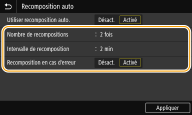
<Nombre de recompositions>
Cette option permet d'indiquer combien de fois l'appareil tente de recomposer le numéro. Saisissez un nombre, puis sélectionnez <Appliquer>.
Cette option permet d'indiquer combien de fois l'appareil tente de recomposer le numéro. Saisissez un nombre, puis sélectionnez <Appliquer>.
<Intervalle de recomposition>
Cette option permet de définir l'intervalle entre les recompositions d'un numéro. Saisissez un nombre pour l'intervalle, puis sélectionnez <Appliquer>.
Cette option permet de définir l'intervalle entre les recompositions d'un numéro. Saisissez un nombre pour l'intervalle, puis sélectionnez <Appliquer>.
<Recomposition en cas d'erreur>
Réglez cette option sur <Activé> pour renouveler la numérotation en cas d'erreur de transmission.
Réglez cette option sur <Activé> pour renouveler la numérotation en cas d'erreur de transmission.
<Vérif. tonalité avant envoi> *2
Indiquez si vous voulez vérifier la présence de la tonalité avant de composer le numéro de fax.
<Désactivé>  <Activé> |
<Menu>  <Réglages des fonctions>
<Réglages des fonctions>  <Envoyer>
<Envoyer>  <Réglages fax>
<Réglages fax>  <Vérif. tonalité avant envoi>
<Vérif. tonalité avant envoi>  <Activé>
<Activé> 

 <Réglages des fonctions>
<Réglages des fonctions>  <Envoyer>
<Envoyer>  <Réglages fax>
<Réglages fax>  <Vérif. tonalité avant envoi>
<Vérif. tonalité avant envoi>  <Activé>
<Activé> 

<Régler la ligne>
Spécifiez un numéro de fax, le nom de l'unité et le type de ligne.
<Enreg. num. tél. de l'unité>
Enregistrez le numéro de fax de l'appareil. Enregistrement du numéro de fax et du nom de l'émetteur
<Enregistrer nom de l'unité>
Enregistrez le nom d'une personne physique ou morale (Enregistrement du numéro de fax et du nom de l'émetteur). Le nom enregistré est envoyé au destinataire en tant qu'information sur l'expéditeur (<ID terminal émetteur>).
<Sélectionner le type de ligne> *2
Sélectionnez le type de ligne téléphonique utilisée pour la transmission des fax. Connexion de la ligne téléphonique
<Impulsions> <Tonalités>  |
<Vitesse début TX> 
Si l'envoi d'un fax tarde à démarrer, par exemple en raison d'une liaison téléphonique de mauvaise qualité, vous pouvez réduire la vitesse de démarrage de la communication par incréments.
<33 600 bps>  <14 400 bps> <9 600 bps> <7 200 bps> <4 800 bps> <2 400 bps> |
<Menu>  <Réglages des fonctions>
<Réglages des fonctions>  <Envoyer>
<Envoyer>  <Réglages fax>
<Réglages fax>  <Vitesse début TX>
<Vitesse début TX>  Sélectionnez la vitesse de démarrage de la communication
Sélectionnez la vitesse de démarrage de la communication 

 <Réglages des fonctions>
<Réglages des fonctions>  <Envoyer>
<Envoyer>  <Réglages fax>
<Réglages fax>  <Vitesse début TX>
<Vitesse début TX>  Sélectionnez la vitesse de démarrage de la communication
Sélectionnez la vitesse de démarrage de la communication 

<Réglage touche R> 
Si votre appareil est relié à un PBX (autocommutateur privé), il est nécessaire d'en définir le mode d'accès. Si vous réglez le mode sur <PBX>, la touche <R> est affichée dans l'écran Procédures de base pour la télécopie. Si vous attribuez un numéro d'accès à la ligne extérieure à la touche <R>, vous pouvez facilement accéder à la ligne extérieure.
<RTPC>  <PBX>*2 <Préfixe> Préfixe <Prise de ligne>  |
<Menu>  <Réglages des fonctions>
<Réglages des fonctions>  <Envoyer>
<Envoyer>  <Réglages fax>
<Réglages fax>  <Réglage touche R>
<Réglage touche R>  <PBX>
<PBX>  Sélectionnez <Préfixe> ou <Prise de ligne>
Sélectionnez <Préfixe> ou <Prise de ligne>  Saisissez un numéro d'accès à la ligne extérieure si vous sélectionnez <Préfixe>
Saisissez un numéro d'accès à la ligne extérieure si vous sélectionnez <Préfixe>  <Appliquer>
<Appliquer> 

 <Réglages des fonctions>
<Réglages des fonctions>  <Envoyer>
<Envoyer>  <Réglages fax>
<Réglages fax>  <Réglage touche R>
<Réglage touche R>  <PBX>
<PBX>  Sélectionnez <Préfixe> ou <Prise de ligne>
Sélectionnez <Préfixe> ou <Prise de ligne>  Saisissez un numéro d'accès à la ligne extérieure si vous sélectionnez <Préfixe>
Saisissez un numéro d'accès à la ligne extérieure si vous sélectionnez <Préfixe>  <Appliquer>
<Appliquer> 

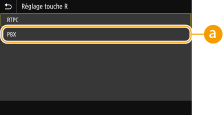
 <PBX>*2
<PBX>*2
Sélectionnez <PBX> si vous voulez que l'appareil soit relié à un autocommutateur privé. Réglez la fonction de la touche <R> affichée dans l'écran Procédures de base pour la télécopie sur <Préfixe> ou <Prise de ligne>. Si vous sélectionnez <Préfixe>, enregistrez le préfixe dans l'écran suivant. Saisissez le préfixe à l'aide des touches numériques, sélectionnez <Pause> puis <Appliquer>. Si vous n'insérez aucune pause, le préfixe n'est pas enregistré.
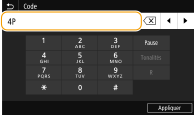
<Archiver document TX> *3
Outre le destinataire spécifié lorsque le fax est envoyé, vous pouvez indiquer si les documents faxés sont également envoyés vers une adresse de stockage prédéfinie en vue d'un archivage. Enregistrement d'une copie d'un original envoyé
<Archiver document TX> <Désact.>  <Activé> <Adresse d'archivage> <Nom de fichier> |
<Confirmer num. télécop. saisi>
Indiquez si vous désirez afficher les détails d'un numéro de composition codée lorsqu'il est sélectionné comme destinataire. Vérification du numéro de fax saisi
<Désactivé>  <Activé> |
<Autoriser TX depuis le pilote fax>
Activez ou désactivez la fonction Fax PC (envoi de fax à partir d'un ordinateur). Restriction de l'envoi de fax depuis un ordinateur
<Désactivé> <Activé>  |
<Util. carn. adres. en comm.>
Effectuez un réglage pour que vous puissiez transmettre des fax en saisissant un numéro spécifique avant de spécifier un numéro de composition codé ou un destinataire à partir du carnet d'adresses.
<Ne pas autoriser après util. clé num.>  <Toujours autoriser> |
<Menu>  <Réglages des fonctions>
<Réglages des fonctions>  <Envoyer>
<Envoyer>  <Réglages fax>
<Réglages fax>  <Util. carn. adres. en comm.>
<Util. carn. adres. en comm.>  Sélectionnez <Ne pas autoriser après util. clé num.> ou <Toujours autoriser>
Sélectionnez <Ne pas autoriser après util. clé num.> ou <Toujours autoriser> 

 <Réglages des fonctions>
<Réglages des fonctions>  <Envoyer>
<Envoyer>  <Réglages fax>
<Réglages fax>  <Util. carn. adres. en comm.>
<Util. carn. adres. en comm.>  Sélectionnez <Ne pas autoriser après util. clé num.> ou <Toujours autoriser>
Sélectionnez <Ne pas autoriser après util. clé num.> ou <Toujours autoriser> 

 |
La transmission risque d'être impossible si le numéro saisi comprend trop de chiffres. |
<Limiter la multidiffusion>
Sélectionnez ce réglage si vous souhaitez interdire l'envoi en multidiffusion, une fonction qui envoie des fax à plusieurs destinataires à la fois. Restriction des multidiffusions
<Désactivé>  <Activé> |
<Enr. dest. jour. carnet adr.>
Spécifiez s'il faut désactiver l'enregistrement des destinataires dans le carnet d'adresses à partir des journaux d'envoi de fax. Désactivation de l'enregistrement des destinataires dans le carnet d'adresses à partir des journaux
<Autoriser>  <Ne pas autoriser> |
<ID terminal émetteur> 
Définissez les réglages qui permettent d'ajouter des informations sur l'expéditeur, notamment le numéro de fax et le nom de l'appareil dans l'en-tête du fax. Le destinataire peut contrôler qui envoie le fax en consultant les informations incluses.
<Ajouter ID terminal émetteur> <Désact.> <Activé>  <Position d'impression> <Dans la zone de l'image> <En dehors de la zone de l'image>  <Afficher le numéro comme> <Fax>  <Tel> |
<Menu>  <Réglages des fonctions>
<Réglages des fonctions>  <Envoyer>
<Envoyer>  <Réglages fax>
<Réglages fax>  <ID terminal émetteur>
<ID terminal émetteur>  Sélectionnez <Activé> dans <Ajouter ID terminal émetteur>
Sélectionnez <Activé> dans <Ajouter ID terminal émetteur>  Configurez les réglages
Configurez les réglages  <Appliquer>
<Appliquer> 

 <Réglages des fonctions>
<Réglages des fonctions>  <Envoyer>
<Envoyer>  <Réglages fax>
<Réglages fax>  <ID terminal émetteur>
<ID terminal émetteur>  Sélectionnez <Activé> dans <Ajouter ID terminal émetteur>
Sélectionnez <Activé> dans <Ajouter ID terminal émetteur>  Configurez les réglages
Configurez les réglages  <Appliquer>
<Appliquer> 

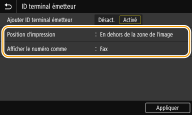
<Position d'impression>
Indique la position où il convient d'imprimer les informations sur l'ID du terminal émetteur dans le fax envoyé. Sélectionnez <Dans la zone de l'image> pour imprimer les informations dans la zone de l'image ou <En dehors de la zone de l'image> pour les imprimer hors de cette zone.
Indique la position où il convient d'imprimer les informations sur l'ID du terminal émetteur dans le fax envoyé. Sélectionnez <Dans la zone de l'image> pour imprimer les informations dans la zone de l'image ou <En dehors de la zone de l'image> pour les imprimer hors de cette zone.
<Afficher le numéro comme>
Ajoute la mention "Fax" ou "Tel" devant le numéro de fax enregistré pour l'appareil (Enregistrement du numéro de fax et du nom de l'émetteur). Sélectionnez <Tel> pour indiquer que le numéro signalé est un numéro de téléphone.
Ajoute la mention "Fax" ou "Tel" devant le numéro de fax enregistré pour l'appareil (Enregistrement du numéro de fax et du nom de l'émetteur). Sélectionnez <Tel> pour indiquer que le numéro signalé est un numéro de téléphone.
<Régler auto. vit. comm. VoIP>
Lorsque vous souhaitez augmenter les chances de réussite d'une communication par fax avec un appareil partenaire ou sur une ligne sur laquelle les erreurs se produisent facilement, vous pouvez utiliser cette fonction pour réduire les erreurs de communication.
<Désactivé>  <Activé> |
<Menu>  <Réglages des fonctions>
<Réglages des fonctions>  <Envoyer>
<Envoyer>  <Réglages fax>
<Réglages fax>  <Régler auto. vit. comm. VoIP>
<Régler auto. vit. comm. VoIP>  Sélectionnez <Désactivé> ou <Activé>
Sélectionnez <Désactivé> ou <Activé> 

 <Réglages des fonctions>
<Réglages des fonctions>  <Envoyer>
<Envoyer>  <Réglages fax>
<Réglages fax>  <Régler auto. vit. comm. VoIP>
<Régler auto. vit. comm. VoIP>  Sélectionnez <Désactivé> ou <Activé>
Sélectionnez <Désactivé> ou <Activé> 

 |
Si vous réglez la fonction sur <Activé>, la communication peut être plus lente. |